Како Сећи Видео Онлајн:
Комплетан Водич
Ако тражите једноставан и ефикасан начин да исечете видео, MovieMakerOnline.com је одличан избор. Овај онлајн едитор омогућава да брзо уклоните непожељне делове без инсталације додатног софтвера. У овом чланку ћемо детаљно објаснити како се врши сечење видеа користећи овај алат.
Предности
MovieMakerOnline.com је бесплатан онлајн едитор који ради директно у вашем претраживачу. Ево неких од главних предности:
- Без инсталације: Ради на било ком уређају са интернетом.
- Подршка за различите формате: Компатибилан са популарним форматима као што су MP4, AVI и MOV.
- Једноставан за употребу: Интуитиван интерфејс, погодан чак и за почетнике.
Кораци за Сечење Видеа
Корак 1: Отпремите Видео
- На главној страници MovieMakerOnline.com кликните на дугме "Додај фајлове".
- Изаберите жељени видео са уређаја и отпремите га у едитор.
- Сачекајте да се отпремање заврши — трајаће само неколико секунди (у зависности од величине фајла).
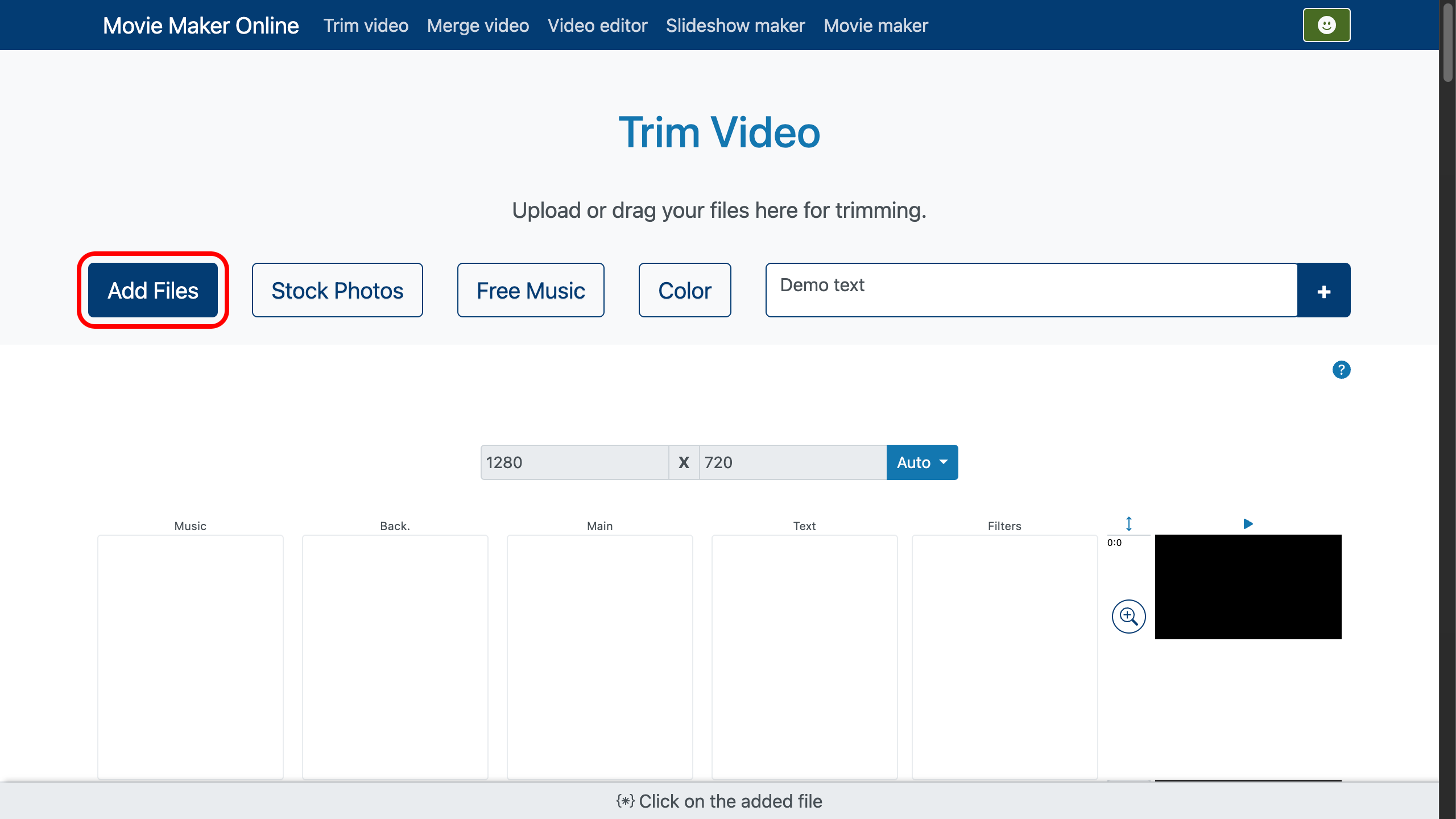
Корак 2: Подесите Сечење
- Када се видео отпреми, појавиће се на временској линији.
- Пронађите алат "Сечење" (означен иконом маказа).
- Подесите почетну и крајњу тачку:
- Померајте клизаче на временској линији да изаберете жељени део.
- Или унесите тачно време почетка и завршетка у одговарајућа поља (нпр. "00:01:30" за почетак на 1 минут и 30 секунди).

Корак 3: Примените Измене
- Све измене се аутоматски чувају током уређивања.
- Проверите резултат користећи функцију прегледа.
Корак 4: Извезите Завршени Видео
- Када сте сигурни да је све спремно, изаберите жељени формат фајла (нпр. MP4) и квалитет видеа.
- Кликните на дугме "Направи Видео".
- Сачувајте завршени видео на свој уређај.
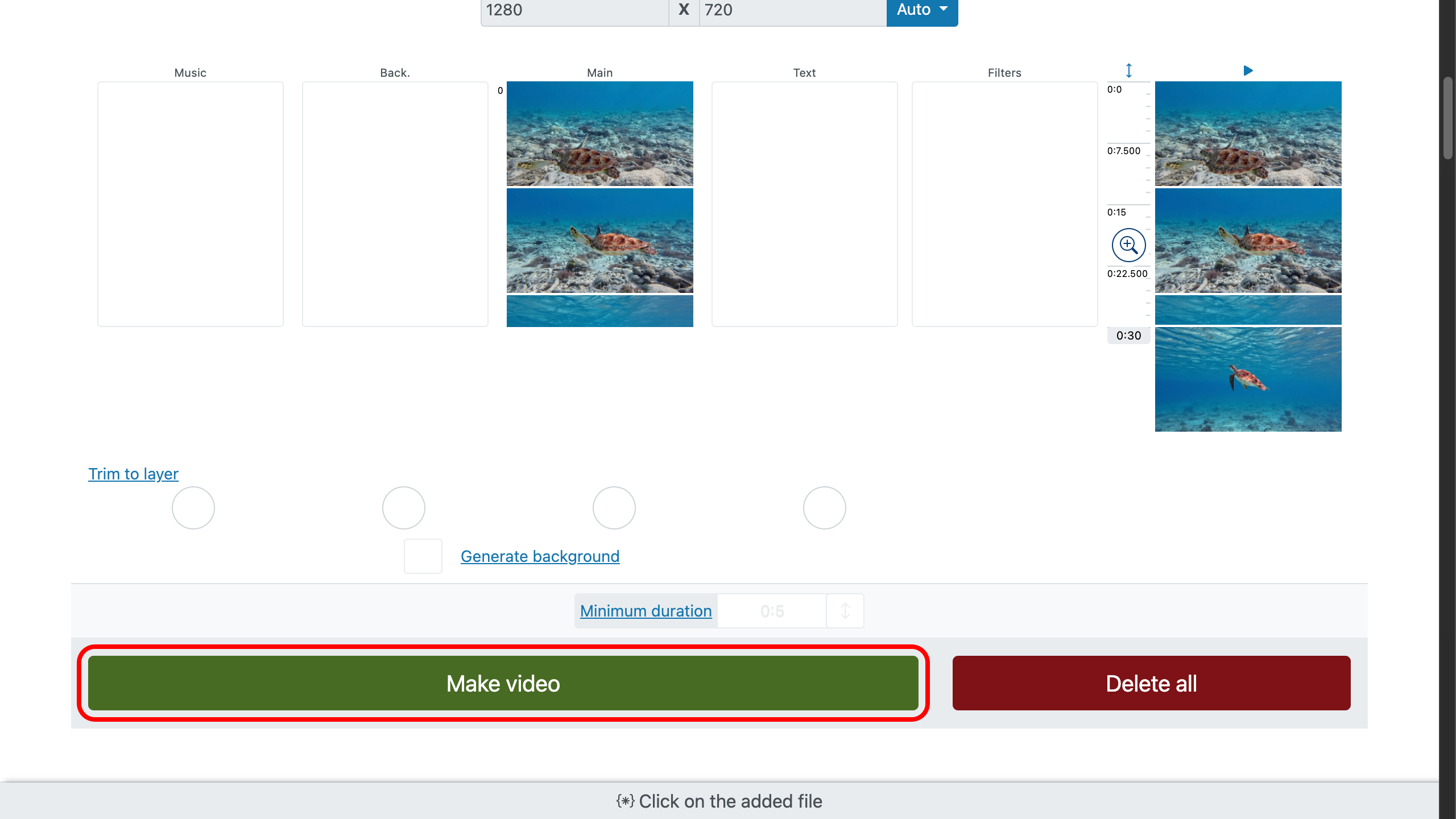
Савет
Можете направити нови видео од више изабраних делова!
Да бисте то урадили, копирајте исти видео више пута користећи дугме за копирање и подесите различите почетне и крајње тачке за сваки сегмент. Тако можете комбиновати делове оригиналног снимка и направити јединствен видео директно у едитору.
Препоруке за Рад са Видео Садржајем
Ако планирате да објавите исечени видео на сајту или друштвеним мрежама, имајте у виду следеће савете:
- Оптимизујте називе фајлова: Користите јасна и описна имена (нпр. "trimmed-video-moviemakeronline.mp4").
- Додајте метаподатке: Пре отпремања наведите наслов, опис и ознаке ради бољег разумевања садржаја.
- Смањите величину фајла: Користите компресију без губитка квалитета за брже учитавање странице.
- Креирајте транскрипт: Ако ваш видео садржи говор, додајте текстуалну верзију ради боље доступности.
Закључак
Сечење видеа помоћу MovieMakerOnline.com је брз и практичан процес који не захтева посебне вештине.
Пратећи овај водич корак по корак, лако можете уклонити непожељне делове из свог видеа и припремити га за објављивање.
Ако имате додатна питања или вам је потребна помоћ, слободно нас контактирајте!





